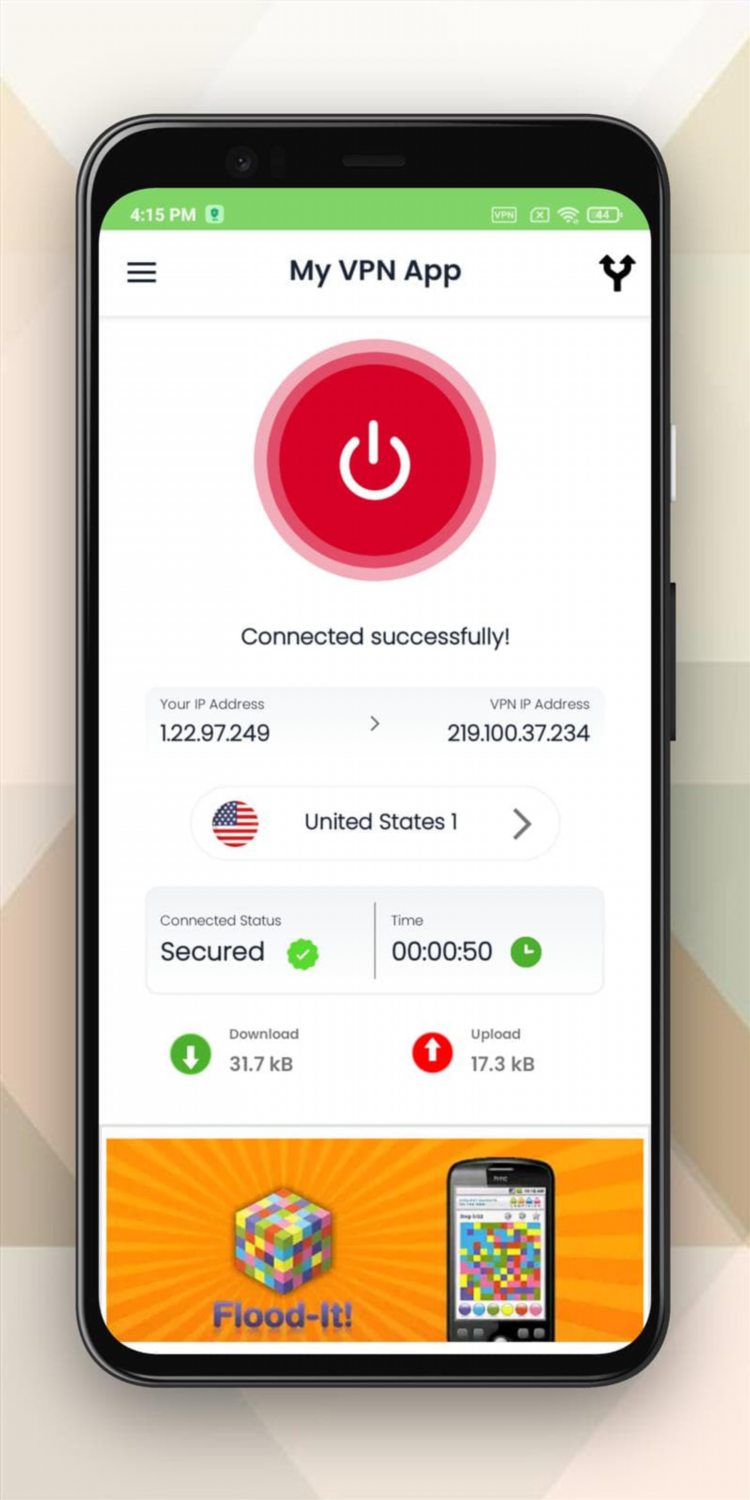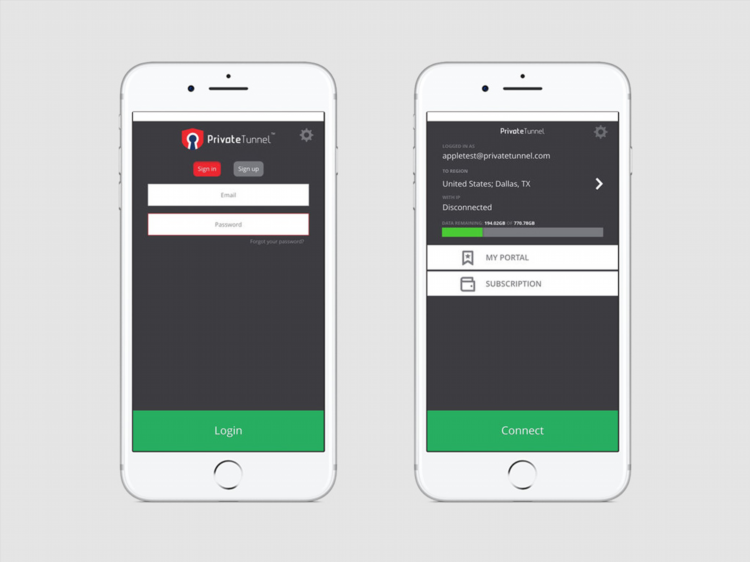Опера gx впн как включить
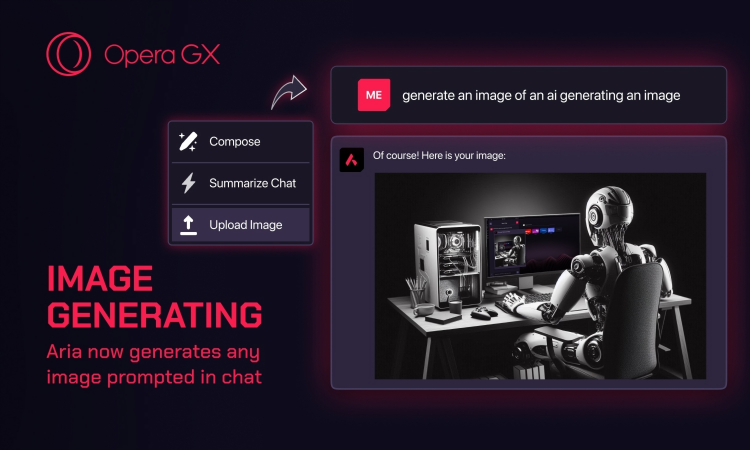
Опера GX VPN: как включить
Современные браузеры предлагают своим пользователям множество дополнительных функций, которые помогают улучшить безопасность и конфиденциальность в сети. Одной из таких функций является VPN (Virtual Private Network), и браузер Opera не исключение. В этой статье подробно рассматривается, как включить VPN в браузере Opera GX, а также как настроить его для максимальной безопасности и удобства.
Что такое Opera GX VPN?
Opera GX — это специальная версия браузера Opera, ориентированная на геймеров, с рядом уникальных функций, таких как настройка ограничений по ресурсам, улучшенная интеграция с играми и, конечно, встроенный VPN. В отличие от стандартной версии Opera, Opera GX предлагает расширенные настройки, которые могут быть полезны для пользователей, заботящихся о безопасности при серфинге в интернете.
Встроенный VPN в Opera GX позволяет скрыть реальный IP-адрес, обеспечивая анонимность в сети и защиту от отслеживания. Эта функция особенно полезна для пользователей, которые хотят обойти блокировки контента или защититься от вредоносных сайтов.
Опера GX VPN: как включить?
Включение VPN в браузере Opera GX — процесс достаточно простой, который можно выполнить всего за несколько шагов.
Шаг 1: Обновление браузера
Перед тем как начать настройку VPN, необходимо убедиться, что версия браузера Opera GX актуальна. Для этого нужно:
-
Открыть браузер Opera GX.
-
Перейти в меню «Настройки» через значок в правом верхнем углу.
-
В разделе «О браузере» проверить наличие обновлений и, если нужно, установить их.
После обновления можно приступать к настройке VPN.
Шаг 2: Включение VPN
Для активации VPN в Opera GX нужно:
-
Открыть браузер Opera GX.
-
Перейти в настройки, кликнув на значок в правом верхнем углу.
-
В меню настроек выбрать раздел «Приватность и безопасность».
-
В этом разделе найти опцию VPN и переключить тумблер в положение «Включено».
После этого в верхней части браузера появится значок VPN, который будет свидетельствовать о том, что соединение теперь защищено.
Шаг 3: Настройка VPN
Opera GX позволяет настроить VPN в соответствии с индивидуальными предпочтениями. Доступные параметры включают:
-
Выбор региона. В настройках можно выбрать один из доступных серверов VPN в различных странах. Это может помочь обойти географические блокировки и получить доступ к контенту, доступному только в определенных регионах.
-
Автоматическое подключение. Если активировать эту опцию, VPN будет автоматически подключаться при каждом запуске браузера.
-
Защита от утечек. Включение этой функции обеспечит дополнительную безопасность, минимизируя риски утечек данных.
Преимущества использования VPN в Opera GX
Использование встроенного VPN в браузере Opera GX предоставляет несколько значительных преимуществ:
1. Повышенная безопасность
VPN шифрует все данные, которые передаются через интернет, что делает ваше соединение более защищенным от потенциальных угроз. Это особенно важно при использовании публичных Wi-Fi сетей, где данные могут быть перехвачены злоумышленниками.
2. Защита конфиденциальности
С помощью VPN можно скрыть свой реальный IP-адрес, что помогает избежать отслеживания онлайн-активности. Это особенно полезно для тех, кто ценит свою конфиденциальность и не хочет, чтобы их действия в интернете были отслеживаемы.
3. Доступ к заблокированным ресурсам
VPN позволяет обойти географические ограничения и получить доступ к контенту, который может быть недоступен в вашем регионе. Это актуально для сервисов стриминга, социальных сетей и других платформ, которые ограничивают доступ по географическому положению.
Ограничения встроенного VPN в Opera GX
Несмотря на многочисленные преимущества, встроенный VPN в Opera GX имеет некоторые ограничения:
-
Ограниченная скорость. Для пользователей, которым необходима высокая скорость интернет-соединения, встроенный VPN может не быть оптимальным решением, так как он может немного замедлить скорость соединения.
-
Ограничение по серверам. Opera предоставляет несколько серверов для подключения, но их выбор ограничен. Для пользователей, которым необходимо подключение к определенным регионам, этого может быть недостаточно.
-
Безопасность. Хотя Opera GX использует протоколы безопасности для шифрования данных, встроенный VPN не обладает такими же возможностями, как специализированные сервисы VPN, которые могут предложить дополнительные уровни защиты.
Вопросы и ответы
Как проверить, что VPN в Opera GX включен?
После того как VPN включен, в верхней части браузера появится значок VPN. Если значок активен, это означает, что ваше соединение зашифровано и защищено.
Можно ли использовать VPN в Opera GX бесплатно?
Да, VPN в Opera GX является бесплатной функцией и доступен всем пользователям без необходимости подписки или дополнительных оплат.
Можно ли выбрать сервер для VPN в Opera GX?
Да, Opera GX предоставляет несколько серверов для выбора, и вы можете подключаться к разным регионам, чтобы обойти географические блокировки или улучшить скорость соединения.
Почему скорость интернета может снижаться при использовании VPN в Opera GX?
Использование VPN всегда влечет за собой некоторое снижение скорости соединения, так как данные проходят через дополнительные серверы для шифрования. Это нормальное явление, особенно при использовании бесплатных VPN-сервисов.
Как отключить VPN в Opera GX?
Чтобы отключить VPN, необходимо вернуться в настройки браузера, перейти в раздел «Приватность и безопасность» и выключить тумблер рядом с опцией VPN.
Заключение
Включение VPN в Opera GX — это простой и эффективный способ обеспечить конфиденциальность и безопасность в интернете. Несмотря на некоторые ограничения, встроенный VPN предоставляет пользователям Opera GX базовую защиту без необходимости использования сторонних сервисов.
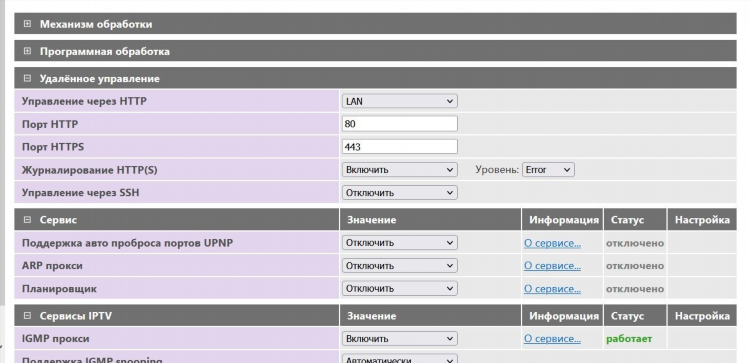
Snr cpe me2 lite настройка vpn
Блокировки
Скачать хало впн
Обход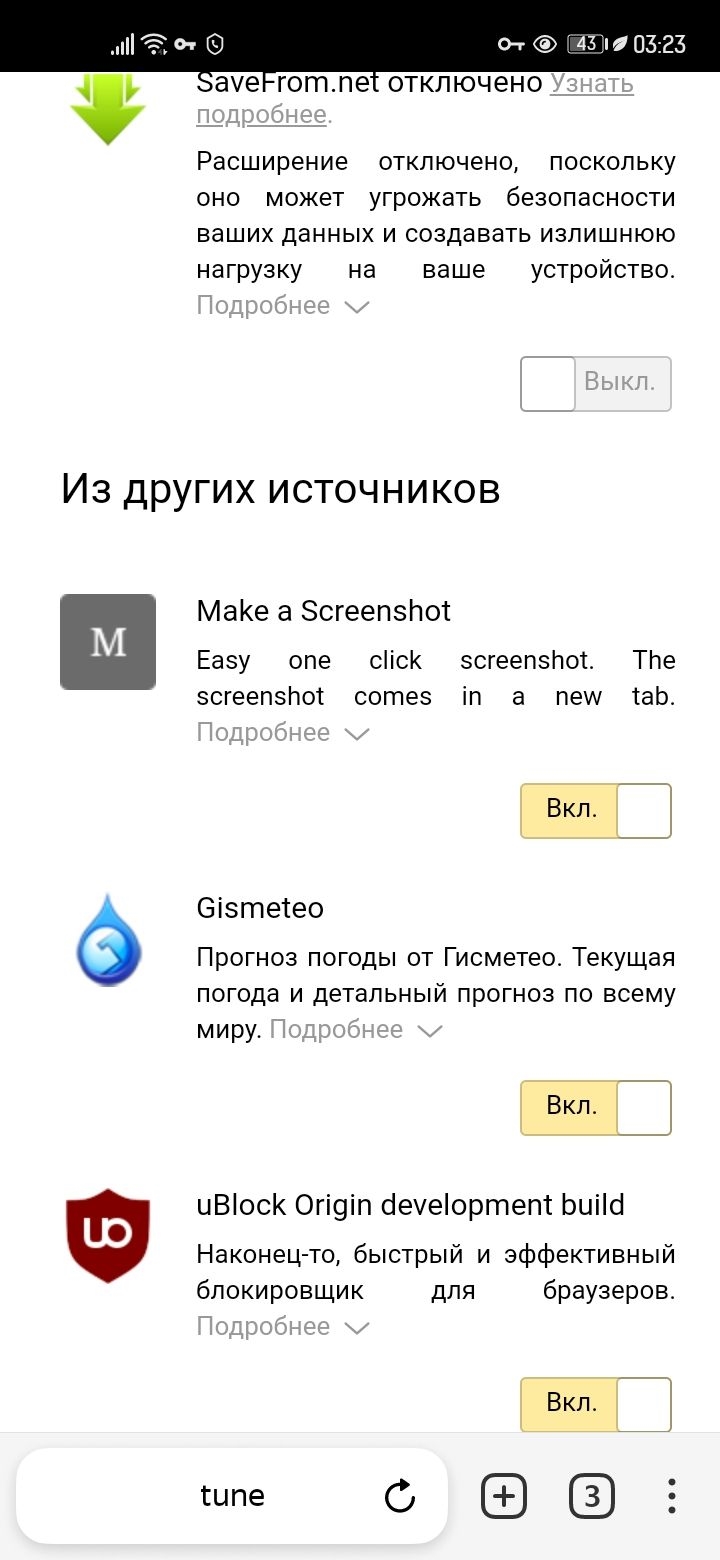
Расширение яндекс браузер впн
Устройства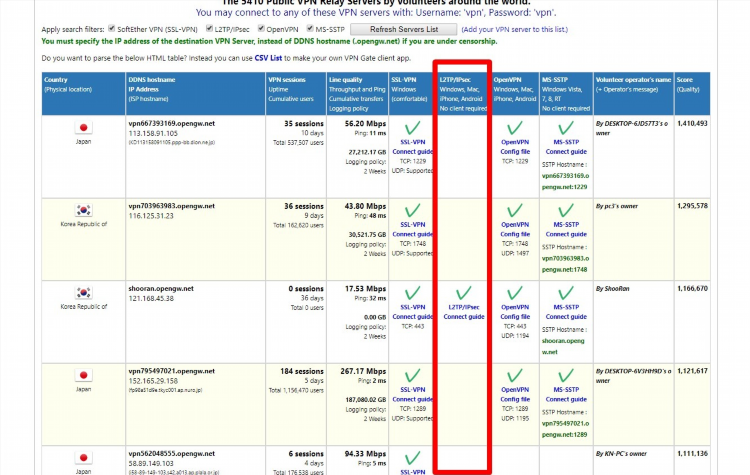
Впн настроить на айфон
АльтернативыИнформация
Посетители, находящиеся в группе Гости, не могут оставлять комментарии к данной публикации.